
7 způsobů, jak ušetřit nabíjení baterie Android
Sedí baterie příliš rychle? Zjistěte, jak ušetřit poplatek.
Navigace
- Metoda 1. Zkrácení času obrazovky a jasu
- Metoda 2. Konvenční tapety na obrazovce Ušetřete nabíjení
- Metoda 3. Omezte přijetí dat ze sítě pomocí aplikací
- Metoda 4. Zakázat zbytečné komunikační moduly
- Metoda 5. Zakazují aplikace pro automaticky aktualizaci
- Metoda 7. Použijte úspory náboje
- Video: Lekce videa. Jak ušetřit poplatek za baterie na Android?
Nejslabším místem moderních telefonů a tablet je bezpochyby to, že nedrží poplatek tak, jak by chtěli. Existuje dostatek kontejnerů na jeden den aktivního použití.
Podívejme se na 7 způsobů, jak ušetřit nabíjení baterie.
Metoda 1. Zkrácení času obrazovky a jasu
Na moderních chytrých telefonech nyní vyrábějí hlavně velké obrazovky s vysokofrekvenčním rozlišením, které spolu s procesorem přenášejícím obraz spotřebovávají hodně energie dostupné v baterii.
Nejsilnějším bude zkrácení doby obrazovky na minimum. Ačkoli, samozřejmě, při práci s telefonem to nebude fungovat, ale když je v klidu, je to skutečné. Chcete -li to provést, zkráťte dobu, kdy se podsvícení ohýbá.
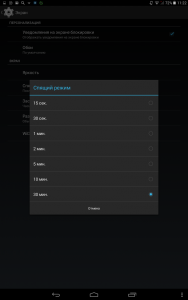
K tomu potřebujete:
- Přejděte do nastavení systému
- Klikněte na bod „obrazovky“ a poté „režim spánku“
- Přemýšlejte o tom, v kolik hodin je vhodnější vypnout podsvícení. Spoléhat se na princip - čím méně času, tím více úspor
Další nuancí je jas obrazovky. Pokud funkce pro vás funguje automaticky, pak je toto samozřejmě dobré, ale způsobuje, že světlý senzor neustále funguje a ne vždy funguje tak, jak by měla. Proto experimentujte s tímto parametrem a nastavte jeho hodnotu na vlastní pěst.
Chcete -li snížit jas, proveďte následující:
- Přejděte do nastavení
- Vyberte „Screen“ - „Jas“
- Pomocí posuvníku nainstalujte jas obrazovky
Metoda 2. Konvenční tapety na obrazovce Ušetřete nabíjení
Situace je samozřejmě docela kontroverzní, když říkají, že běžné tapety šetří baterii, ale přesto se živá tapeta „jíst“ nabíjí dobře.
Navíc, pokud jste vlastníkem smartphonu s obrazovkou AMOLED, musíte si pamatovat, že s jasným a multicolor gamut je baterie více spotřebována. Je to proto, že na takových obrazovkách je každý pixel samostatnou LED, která během své práce spotřebovává energii.
Pro takové úvahy pro takové displeje bude nejlepším výstupem černé pozadí.
Metoda 3. Omezte přijetí dat ze sítě pomocí aplikací
Operační systém Android může provádět několik úkolů současně a nejen systémové.
A pokud přepínáte mezi aplikacemi, neznamená to, že předchozí program dokončil práci. Může pokračovat ve své práci na pozadí a přijímat údaje, například z internetu a spolupracovat s nimi, což bude vyžadovat hodně poplatků.
Chcete -li zakázat přijetí dat pro aplikace, musíte provést několik akcí:
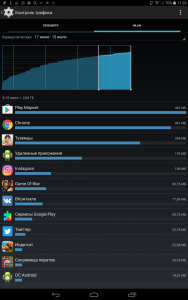
- Zadejte nastavení systému
- Vyberte řádek „bezdrátové sítě“ a otevřete „přenos dat“
- Ze seznamu vyberte programy, které chcete omezit při příjmu provozu, a klikněte na příslušnou položku
Metoda 4. Zakázat zbytečné komunikační moduly
Výměna dat prostřednictvím Wi-Fi nebo Bluetooth a dalších modelů vyžaduje velké množství energie a všechny adaptéry výrazně jedí náboj. Zvláště pokud pracují nepřetržitě.
Při odchodu z domu proto vypněte Wi-Fi a v případě potřeby jej znovu zapněte. Totéž platí pro modul NFC a Bluetooth.
Pokud nechcete, aby vaše zařízení automaticky určovalo vaši polohu, vypněte tuto funkci pomocí nastavení.
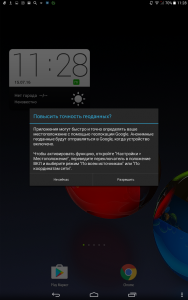
Metoda 5. Zakazují aplikace pro automaticky aktualizaci
Je to nesporné, když jsou přístupy samy aktualizovány, je to velmi pohodlné. Pokud váš smartphone pracuje prostřednictvím přenosu mobilních dat nebo Wi-Fi, pravidelně provádí kontrolu Google Play pro potřebu aktualizovat aplikace.
Automatické aktualizační programy mohou mít významný dopad na autonomní práci smartphonů a tabletů.
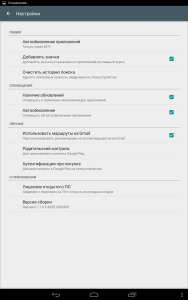
Vypnutí automatické aktualizace aplikací může být následujícím způsobem:
- Otevřete trh
- Přejděte do sekce Nastavení a otevřete linku „Automatické rafinace“
- Zakažte operaci zcela nebo povolte pouze při připojení k Wi-Fi
Metoda 6. Aktivně používejte vibrační režim
Zahrnutá vibrační tyč je velmi pohodlná, protože poskytuje potvrzení, že tlačítko je stisknuto nebo funguje prvek rozhraní. Ale když je funkce aktivně používána, začne ovlivňovat baterie.
Chcete -li odpojit zbytečné vibrace, proveďte následující:
- Zadejte část Nastavení a vyberte řádek „Zvuky“
- Najděte řádek „Ostatní“
- A sundejte zaškrtnutí naproti vibrační tyči a pokud potřebujete odstranit vibrace během hovoru
Metoda 7. Použijte úspory náboje
Nejzávažnějším a nejdůležitějším prvkem pro zajištění nejdelší doby provozu vašeho zařízení v autonomním režimu je režim ochrany energie, který Androids s verzí nad 5 mají.
Tento režim výrazně omezuje počet aplikací, které pracují na pozadí, snižuje úroveň jasu obrazovky, deaktivuje nějakou grafiku atd. Jinými slovy, dělá vše pro to, aby zařízení fungovalo déle.
Můžete se ujistit, že úspora energie je nezávisle zapnuta s určitým nabíjením baterie, nebo jej můžete zapnout ručně.
Chcete -li tento režim povolit, potřebujete:
- Zadejte nastavení
- Klikněte na část „Baterie“
- Klikněte na tři body a přepněte na „režim úspory energie“
Máte také příležitost přepnout režim na horním panelu obrazovky nebo zapnout automatický přechod na něj, když je nabíjení baterie 5 nebo 15 procent.
